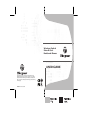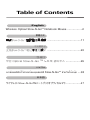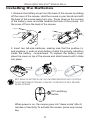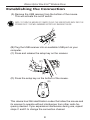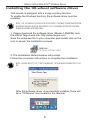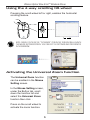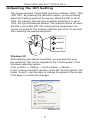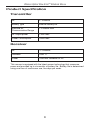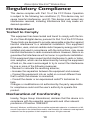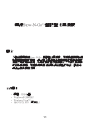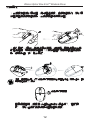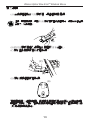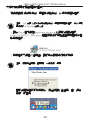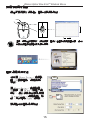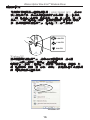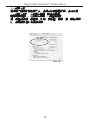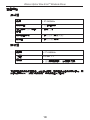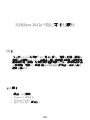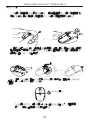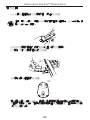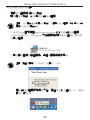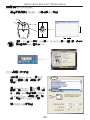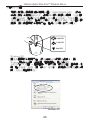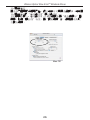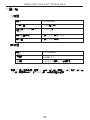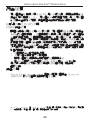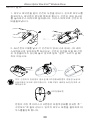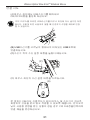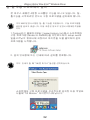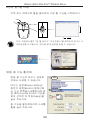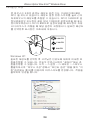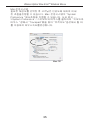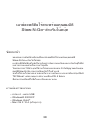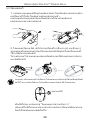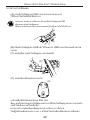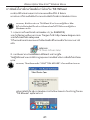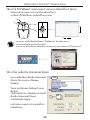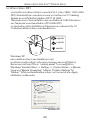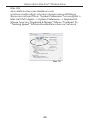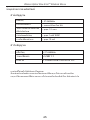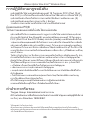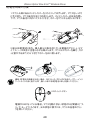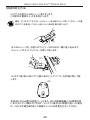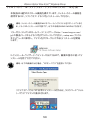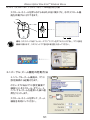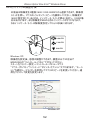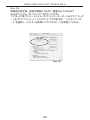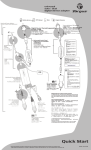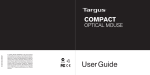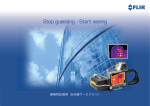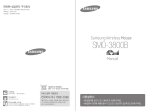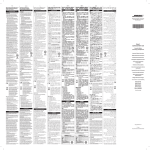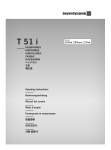Download Targus AMW25AP User's Manual
Transcript
Wireless Optical Stow-N-GoTM Notebook Mouse USER GUIDE Features and specifications are subject to change without notice. All trademarks are the property of their respective owners © 2008, Targus Group International, Inc. and Targus, Inc. Manufacturer / Importer: Unit 1202-07, 12/F, Tower 2, Metroplaza, No. 223 Hing Fong Road, Kwai Fong, N.T. Hong Kong AMW25AP / 410-1551-006A 30 Table of Contents English Wireless Optical Stow-N-GoTM Notebook Mouse ...................2 繁體中文 無線Stow-N-Go 筆記型光電滑鼠 ..........................................11 TM 中文简体字 无线Stow-N-GoTM笔记本光电鼠标 ..........................................20 한국어 무선 Optical Stow-N-Go TM 노트북 광마우스 ...................29 ภาษาไทย เมาส์ออพติคัลไร้สายพร้อมคุณสมบัติ Stow-N-GoTM สำหรับโน๊ตบุ๊ค ....38 日本語 ワイヤレス・Stow-N-GoTMノートブックオプティカルマウ...................47 WIRELESS OPTICAL STOW-N-GOTM NOTEBOOK MOUSE Introduction Congratulations on your purchase of the Wireless Optical Stow-N-GoTM Notebook Mouse. This mouse features a tracking resolution switch for users who require more precision or speed with various applications. The StowN-Go receiver clips onto the mouse for ease of use while traveling or on the go. This mouse also features a 4way scrolling tilt-wheel which allows for both vertical and horizontal navigation. System Requirements • Hardware - USB port • Windows® 2000/XP • Windows Vista™ • Mac OS X 10.4 (or greater) 2 Wireless Optical Stow-N-GoTM Notebook Mouse Installing the Batteries 1. Remove the battery cover from the back of the mouse by sliding off the cover of the mouse. Hold the mouse in your hands and with the back of the mouse away from you. Press down on the corners of the battery cover and slide towards the back of the mouse. Lift the cover off from the back of the mouse. 2. Insert two AA-size batteries, making sure that the positive (+) and negative (-) ends of each battery match the polarity indicators inside the battery compartment. To replace the battery cover, place the cover on top of the mouse and slide forward until it clicks into place. NOTE: WHEN THE BATTERY IS LOW, THE LOW POWER INDICATOR LIGHT LOCATED IN THE DPI SWITCHING BUTTON WILL FLASH RED. PLEASE REPLACE WITH TWO NEW AA-SIZE BATTERIES. DPI switching button When power is on, the mouse goes into “sleep mode” after 8 minutes of inactivity. To activate the mouse, press any mouse key. 3 Wireless Optical Stow-N-GoTM Notebook Mouse Establishing the Connection (A) Remove the USB receiver from the bottom of the mouse. This will activate the on/off switch. NOTE: TO TURN THE MOUSE OFF, SIMPLY PLACE THE USB RECEIVER BACK INTO THE STORAGE SLOT. THIS WILL MAXIMIZE BATTERY LIFE WHEN NOT IN USE. (A) (B) Plug the USB receiver into an available USB port on your computer. (C) Press and release the setup key on the receiver. (C) (B) (D) Press the setup key on the bottom of the mouse. (D) This device has 256 identification codes that allow the mouse and its receiver to operate without interference from other radio frequency devices. If you experience interference during use, repeat steps C and D to change the connection channel. 4 Wireless Optical Stow-N-GoTM Notebook Mouse Installing the tilt-wheel software driver This mouse is equipped with a 4-way scrolling function. To enable the tilt-wheel function, the software driver must be installed. NOTE: THE TILT-WHEEL FEATURE IS SUPPORTED BY THE MAC OPERATING SYSTEM. NO DRIVER INSTALLATION IS NECESSARY. THE FOLLOWING STEPS ARE FOR WINDOWS OPERATING SYSTEMS ONLY. 1. Please download the software driver (Model # AMW25) from the official Targus web site: http://www.targus.com Save the setup.exe file to your computer and double click on the icon to launch the installation process. 2. The Installation Wizard window will prompt. Follow the on-screen instructions to complete the installation. NOTE: PLEASE SELECT THE “3 BUTTON MOUSE” OPTION WHEN PROMPTED TO DO SO. After the software driver is successfully installed, there will be a “Tilt Mouse” icon located in the task bar. 5 Wireless Optical Stow-N-GoTM Notebook Mouse Using the 4-way scrolling tilt-wheel Pressing the scroll-wheel left or right, enables the horizontal scrolling feature. NOTE: DOUBLE CLICK ON THE “TILT MOUSE” ICON IN THE TASK BAR WILL LAUNCH THE MOUSE SETTINGS SCREEN. YOU CAN EDIT THE SETTINGS AND PREFERENCES IN THIS WINDOW. Activating the Universal Zoom function The Universal Zoom function can be enabled in the Mouse Setting screen. In the Mouse Setting screen, under the Button tab, scroll down the function list and select the Universal Zoom function then click . Press on the scroll wheel to activate the zoom function. 6 Wireless Optical Stow-N-GoTM Notebook Mouse Adjusting the DPI Setting This mouse features 3 selectable resolution settings (1600 / 1200 / 800 DPI). By pressing the resolution switch, you can instantly adjust the tracking speed of the mouse. When the DPI is set at 1600, the indicator light will glow brightest and when it is set at 1200, the light will become dimmer. The indicator will be off when the DPI is set at 800 DPI. The setting will be saved when the mouse is turned off. The indicator light will shut off in 10 seconds after selecting the desired resolution. 1600 DPI 1200 DPI 800 DPI Windows XP: After selecting the desired resolution, you can also fine tune the sensitivity. This can be adjusted in the “control panel” of the Windows operating system. Click on Start --> Setting --> Control Panel --> Mouse In the “mouse properties” window, locate the “pointer options” tab. Under “motion”, use the slider to change the speed of the mouse. Click apply to confirm the changes. Windows XP 7 Wireless Optical Stow-N-GoTM Notebook Mouse Mac OS: After selecting the desired resolution, you can also fine tune the sensitivity. This can be adjusted in the “System Preference” of the Mac operating system. Click on the Apple logo --> System Preference --> Keyboard & Mouse In the “Keyboard & Mouse” window, locate the “Trackpad” tab. Under “tracking speed”, use the slider to change the speed of the mouse. Mac OS 8 Wireless Optical Stow-N-GoTM Notebook Mouse Product Specification Transmitter RF 27.045MHz Battery Type Alkaline battery AA Effective RF Communication Range 1.2 meters max RF output power 1 mW max Power Consumption 15mA max Receiver RF 27.045MHz Interface USB 1.1 Power USB Bus Powered 5V DC This mouse is equipped with the latest sensor technology that conserves power and provides up to six months of battery life. Battery life is determined using one hour of continuous use, five days per week. 9 Wireless Optical Stow-N-GoTM Notebook Mouse Regulatory Compliance This device complies with Part 15 of the FCC Rules. Operation is subject to the following two conditions: (1) This device may not cause harmful interference, and (2) This device must accept any interference received, including interference that may cause undesired operation. FCC Statement Tested to Comply This equipment has been tested and found to comply with the limits of a Class B digital device, pursuant to Part 15 of the FCC Rules. These limits are designed to provide reasonable protection against harmful interference in a residential installation. This equipment generates, uses, and can radiate radio frequency energy and if not installed and used in accordance with the instructions, may cause harmful interference to radio communications. However, there is no guarantee that interference will not occur in a particular installation. If this equipment does cause harmful interference to radio or television reception, which can be determined by turning the equipment off and on, the user is encouraged to try to correct the interference by one or more of the following measures: • Reorient or relocate the receiving antenna; • Increase the separation between the equipment and receiver; • Connect the equipment into an outlet on a circuit different from that to which the receiver is connected; • Consult the dealer or an experienced radio/TV technician for help. Changes or modifications not authorized by the party responsible for compliance could void the user’s authority to operate this product. Declaration of Conformity Hereby, Targus Group International, declares that this device is in compliance with the essential requirements and other relevant provisions of Directive 1999/5/EC. Microsoft, Windows, and Windows Vista are either registered trademarks or trademarks of Microsoft Corporation in the United States and/or other countries. All trademarks and registered trademarks are the properties of their respective owners. All rights reserved. 10 無線Stow-N-GoTM筆記型光電滑鼠 簡介 多謝你購買無線Stow-N-GoTM筆記型光電滑鼠。本滑鼠備有跟蹤解 析度轉換開關的特點,適合要求在運用各種應用程式時更準確或 更有效率的用戶使用。巧易收接收器夾在滑鼠上,方便於旅途中 或移動中使用。本滑鼠還具有4向滾動傾斜滑輪的功能,讓你可 進行縱向及橫向流覽。 系統需求 ‧ 硬體 - USB介面 ‧ Windows® 2000/XP ‧ Windows Vista ‧ Mac OS X 10.4(或以上) 11 Wireless Optical Stow-N-GoTM Notebook Mouse 安裝電池 1. 從滑鼠背部滑下電池蓋。用手握住滑鼠,滑鼠背部向外。按下電 池蓋角並向滑鼠背部滑動。從滑鼠背部拿起電池蓋。 2. 插入兩粒AA電池,確保各電池正極(+)和負極(-)兩端與電池盒中 的指示相符。要更換電池蓋時,將電池蓋置於滑鼠頂部並向前滑 動,直到發出“卡"聲後到位。 注意:當電量低時,位於解析度切換開關的低電量指示燈將閃動紅色。請 更換兩粒新的AA電池。 解析度切換開關 當電源開啟時,滑鼠在8分鐘靜止狀態下便會進入“睡眠模 式"。按下任何的滑鼠鍵便可重新啟動滑鼠。 12 Wireless Optical Stow-N-GoTM Notebook Mouse 建立連接 (A) 從滑鼠底部拆下USB接收器,這會啟動開/關鍵。 注意:要關閉滑鼠,只需將USB接收器放回收納槽即可。這樣可以節省電 池電力,延長時間。 (A) (B) 將USB接收器插入你電腦上閒置的USB介面上。 (C) 按下並鬆開接收器上的啟動鍵。 (C) (B) (D) 按下滑鼠底部的啟動鍵。 (D) 本裝置備有256個識別碼,使滑鼠及其接收器可以在不受其他射頻 裝置的干擾下工作。如果你在使用時出現干擾情況,重複步驟C和 D改變連接頻道便可。 13 Wireless Optical Stow-N-GoTM Notebook Mouse 安裝4向傾斜滑輪驅動程式 本滑鼠備有4向滾動功能。要啟動滾輪功能,必須安裝驅動程式。 注意:MAC作業系統支援傾斜滑輪功能。無需安裝驅動程式。以下步驟 只適用於WINDOWS作業系統。 1. 請從Targus官方網站http://www.targus.com下載軟件驅動程式 (Model #AMW25),將setup.exe檔儲存在你的電腦並且雙擊圖示以啟 動安裝程式。 2. 安裝程式之視窗將會彈出。請依照螢幕提示來完成安裝。 注意:在提示出現時,請選擇“三鍵滑鼠"選項。 當軟件驅動程式成功安裝後,在任務欄上會出現一個“傾斜 滑鼠"的圖示。 14 Wireless Optical Stow-N-GoTM Notebook Mouse 使用4向傾斜滑輪 向右或向左按下滾動輪,啟動水平滾動功能。 注意:雙擊任務欄中的“傾斜滑鼠"圖示將會啟動滑鼠設置螢幕。你可 以在此視窗中編輯設定及優先選項。 啟動通用變焦功能 可以在 Mouse Setting(滑鼠設 置)屏幕中啟動“通用變焦" 功能。 在 Mouse Setting(滑鼠設置) 屏幕中,在 Button(按鈕)選 項下, 向下滾動功能表及選擇 Universal Zoom(通用變焦)功 能,然後點擊 Apply(應用)。 按滾輪可以啟動變焦功能。 15 Wireless Optical Stow-N-GoTM Notebook Mouse 解析度設定 本滑鼠的特點具有三種解析度設定(1600/1200/800 DPI)。你可以 按下解析度切換,便可迅速調節滑鼠的移動速度。當DPI設定為 1600時,指示燈將會最亮;當設定為1200時,燈將變暗。當DPI設 定為800 DPI時,指示燈將熄滅。當滑鼠關閉時,該設定將被保 存。在選定需要的解析度之後,指示燈將於10秒之內熄滅。 1600 DPI 1200 DPI 800 DPI Windows XP: 在選擇需要的解析度之後,你還可以微調靈敏度。你可在 Windows作業系統中的“控制台"進行調節。 點擊開始 --> 設定 --> 控制台 --> 滑鼠在“滑鼠屬性"視窗中,找 到“指標選項"標籤。在“移動"選項下,使用滑動器改變滑鼠速 度。點擊應用便可確定變更。 Windows XP 16 Wireless Optical Stow-N-GoTM Notebook Mouse Mac作業系統: 在選擇了需要的解析度之後,你還可以微調靈敏度。你可以在 Mac作業系統的“系統優先選項"中進行調節。 點擊蘋果標誌 --> 系統優先選項 --> 鍵盤和滑鼠 在“鍵盤和滑鼠"視窗中,找到“跟蹤墊"標籤。在“跟蹤速度" 下,使用滑動器改變滑鼠速度。 Mac OS 17 Wireless Optical Stow-N-GoTM Notebook Mouse 產品規格 傳送器 射頻 • 27.045MHz 電池類型 • AA 鹼性電池 有效射頻(RF)通訊 範圍 • 高達1.2米 射頻輸出功率 • 最大1mW (毫瓦)EIRP 耗電量 • 最大15Ma (毫安) 接收器 射頻 • 27.045MHz 介面 • USB 1.1 電源 • USB電源供應,5伏特直流電 本滑鼠具備有最新感應技術,可以節省用電,提供長達六個月的電池壽命。電 池壽命按照每天一小時的連續使用,每週使用五天來計算。 18 Wireless Optical Stow-N-GoTM Notebook Mouse 符合規定 本裝置符合聯邦通訊委員會(FCC)第15節的規定。其操作使用必須 符合下列兩種情況:(1) 本裝置不會造成有害干擾,及(2) 本裝置必 須接受任何外來干擾,包括那些可能引致操作不便的干擾。 聯邦通訊委員會(FCC)聲明 經測試符合規定 根據聯邦通訊委員會第15節的規定,本裝置已經測試及證明符合 B級數位裝置的限制。 這些限制的設定是對於設在住宅區的裝置所 發出的有害干擾,為居民提供合理保護。本裝置會產生、使用及發 出無線電頻率,如不按照說明而安裝及使用,可能對無線電通訊造 成有害干擾。但是這不能保證以特定的安裝方式便不會產生干擾。 如本裝置確實對無線電或電視接收產生有害干擾(您可以把本裝置 關了再開啟予以確定),使用者可嘗試採取以下一種或多種方法以 改善干擾情況: • 調整接收天線的方向及位置 • 擴大本裝置與接收器之間的距離 • 把本裝置的電源介面與接收器的電源介面分開 • 諮詢經銷商或經驗豐富的無線電/電視工程師,尋求協助。 未經法規遵守負責方授權的變更和改動將撤銷用戶操作本產品的權 利。 符合聲明 Targus Group International 在此聲明本裝置符合 Directive 1999/5/EC 的實質性要求和其它相應規定。 Microsoft, Windows, 及 Windows Vista為已注冊商標或在美國/其他國家的微軟公司的商標。 所有的商標及注冊商標都歸商標持有者所有。版權所有。 19 无线Stow-N-GoTM笔记本光电鼠标 简介 多谢您购买无线巧易收TM笔记本光电鼠标。本鼠标的特点在于拥 有跟踪分辨率转换开关,可供各应用环境中要求更高精确度或更 高速度的用户使用。巧易收接收器嵌于鼠标之上,便于旅行或行 进中使用。本鼠标还具有4向滚动纵横滚轮的功能,可以进行纵 向及横向浏览。 系统要求 ‧ 硬件 - USB接口 ‧ Windows® 2000/XP ‧ Windows Vista ‧ Mac OS X 10.4(或以上) 20 Wireless Optical Stow-N-GoTM Notebook Mouse 安装电池 1. 从鼠标背部滑动并取下电池盖。用手握住鼠标,鼠标背部朝外。 按下电池盖角并向鼠标背部滑动。从鼠标背部提起电池盖。 2. 插入两粒AA电池,确保各电池正极(+)和负极(-)端与电池仓中的 指示相符。要更换电池盖时,将电池盖置于鼠标顶部并向前滑动, 直到发出“咔"声后到位。 注意:当电池电量低时,位于DPI转换按钮中的低电量指示灯将闪动红 色。请更换两节新的AA电池。 DPI转换按钮 当电源开启时,鼠标在8分钟不活跃状态后进入“睡眠模 式"。按下任意鼠标键激活鼠标。 21 Wireless Optical Stow-N-GoTM Notebook Mouse 建立连接 (A) 从鼠标底部拆下USB接收器,激活开/关键。 注意:要关闭鼠标,只需将USB接收器放回存储槽即可。这样可以在不使 用时电池寿命达到最大。 (A) (B) 将USB接收器插入您的电脑上空闲的USB接口。 (C) 按下并松开接收器上的启动键。 (C) (B) (D) 按下鼠标底部的启动键。 (D) 本装置拥有256种识别码,使鼠标及其接收器可以在不受其它射频 装置的干扰下工作。如果您在使用中出现干扰情况,重复步骤C和 D改变连接频道。 22 Wireless Optical Stow-N-GoTM Notebook Mouse 安装滚轮驱动软件 本鼠标产品具有4向滚动功能。 要启用滚轮功能,必须安装软件驱动程序. 注意:MAC操作系统支持滚轮功能。无需安装驱动程序。以下步骤仅适 用于WINDOWS操作系统。 1. 请从Targus官方网站http://www.targus.com上下载软件驱动程序 (Model# AMW25),将setup.exe文件保存到您的电脑并且双击图标启 动安装程序。 2. 安装向导窗口将做出提示。遵循屏幕提示完成安装。 注意:在出现提示时,请选择“3键鼠标"选项。 在软件驱动程序成功安装之后,在任务栏上会出现一个“滚动 鼠标"的图标。 23 Wireless Optical Stow-N-GoTM Notebook Mouse 使用4向滚动纵横滚轮 向右或向左按下滚动轮,启用水平滚动功能。 注意:双击任务栏中的“滚轮鼠标"图标将启动鼠标设置屏幕。您可以 在此窗口中编辑设置及优选项。 启动通用缩放功能 可以在 Mouse Setting(鼠标设 置)屏幕中启用“通用缩放" 功能。 在 Mouse Setting(鼠标设置)屏 幕中,在 Button(按钮)选项卡 下, 向下滚动功能列表并选择 Universal Zoom(通用缩放)功 能,然后单击 Apply(应用)。 按滚轮启动缩放功能。 24 Wireless Optical Stow-N-GoTM Notebook Mouse 调節DPI设置 本鼠标的特点是具有3种分辨率设置(1600/1200/800 DPI)。您可 以通过按下分辨率转换开关,迅速调节鼠标的跟踪速度。当DPI被 设定为1600时,指示灯将为最亮;当设定为1200时,灯将变暗。当 DPI设定为800 DPI时,指示灯将熄灭。当鼠标关闭时,该设置将被 保存。在选定需要的分辨率之后,指示灯将于10秒之内熄灭。 1600 DPI 1200 DPI 800 DPI Windows XP: 在选择需要的分辨率之后,您还可以对灵敏度进行微调。在 Windows操作系统中,可以在“控制面板"中进行调节。 点击开始 --> 设置 --> 控制面板 --> 鼠标在“鼠标属性"窗口中,找 到“指针选项"标签。在“移动"选项下,使用滑动条改变鼠标速 度。点击应用确定改变。 Windows XP 25 Wireless Optical Stow-N-GoTM Notebook Mouse Mac操作系统: 在选择了需要的分辨率之后,您还可以对灵敏度进行微调。可以在 Mac操作系统的“系统优选项"中进行调节。 点击苹果标志 --> 系统优选项 --> 键盘和鼠标在“键盘和鼠标"窗 口中,找到“跟踪垫"标签。在“跟踪速度"下,使用滑动条改 变鼠标速度。 Mac OS 26 Wireless Optical Stow-N-GoTM Notebook Mouse 产品规格 发射器 射频 • 27.045MHz 电池类型 • AA碱性电池 有效射频(RF)通讯 范围 • 长达1.2米 射频输出功率 • 最大1mW( 毫瓦) EIRP 耗电量 • 最大15Ma (毫安) 接收器 射频 • 27.045MHz 界面 • USB 1.1 电源 • USB总线供电,5伏直流 本鼠标产品拥有最新感应器技术,可以节省电耗,提供长达六个月的电池寿命 。电池寿命按照每天一小时连续时候,每周使用五天确定。 27 Wireless Optical Stow-N-GoTM Notebook Mouse 符合规定 本装置符合联邦通讯委员会(FCC)第15节的规定。其操作使用必须 符合下列两种情况:(1) 本装置不会造成有害干扰,及(2)本装置 必须接受任何外来干扰,包括那些可能引致操作不便的干扰。 联邦通讯委员会(FCC)声明 经测试符合规定 根据联邦通讯委员会第15节的规定,本装置已经测试及证明符合 B级数位装置的限制。 这些限制的设定是对于设在住宅区的装置所 发出的有害干扰,为居民提供合理保护。本装置会产生、使用及发 出无线电频率,如不按照说明而安装及使用,可能对无线电通讯造 成有害干扰。但是这不能保证以特定的安装方式便不会产生干扰。 如本装置确实对无线电或电视接收产生有害干扰(您可以把本装置 关了再开启予以确定),使用者可尝试采取以下一种或多种方法以 改善干扰情况: ‧ 调整接收天线的方向及位置 ‧ 大本装置与接收器之间的距离 ‧ 把本装置的电源接口与接收器的电源接口分开 ‧ 咨询经销商或经验丰富的无线电/电视工程师,寻求协助。 未经法规遵守负责方授权的变更和改动将撤销用户操作本产 品的权利。 符合声明 Targus Group International 在此声明本装置符合 Directive 1999/5/EC 的实质性要求和其它相应规定。 Microsoft, Windows, 及 Windows Vista为已注册商标或在美国/其他国家的微软公司的商 标。所有的商 标及注册商标都归商标持有者所有。版权所有。 28 무선 Optical Stow-N-Go 노트북 광마우스 TM 제품 소개 무선 Optical Stow-N-Go TM 노트북 광마우스 를 구입해주셔서 감사합니다. 본 마우스는 광센서 DPI 전환 기능을 통하여 각 응 용프로그램 환경에서 더욱 높은 정확성 또는 속도를 제공합니 다. OpticalStow-N-Go 수신장치를 마우스에서 탈착 가능하여 여행 또는이동중에 사용하기 편리합니다. 본 마우스는 또 4방향 휠이 있어종횡으로 스크롤이 가능합니다. 시스템 요구 • • • • 하드웨어 - USB 포트 Windows® 2000/XP Windows Vista™ Mac OS X 10.4(또는 그 이상) 29 Wireless Optical Stow-N-GoTM Notebook Mouse 배터리 설치 1. 마우스 바닥면을 밀어 건전지 두껑을 엽니다. 손으로 마우스를 잡고마우스 바닥면이 밖으로 향하게 합니다. 건전지 커버 모서리 를 눌러마우스 바닥으로 밀어냅니다. 마우스 바닥으로 건전지 커 버을들어냅니다. 2. AA건전지 2개를 넣고 각 건전지의 양극(+)과 음극(-)이 케이 스내의표시와 일치하도록 하십시오. 건전지 뚜껑을 닫을 때 건전 지 뚜껑을마우스 상단에 놓고 앞으로 밀어 “찰칵” 소리가 날 때 까지 미십시오. 주의: 건전지의 전원량이 떨어질 때 DPI전환버튼중의 전원량 낮음 표 시등이붉은 색으로 깜박거립니다. 이때 2개의 새로운 AA건전지로 교 체하십시오. DPI전환버튼 전원이 켜진 후 마우스가 8분동안 비동작상태를 경과한 후 “ 수면모드”로 들어 갑니다. 임의의 마우스 버튼을 클릭하여 마 우스를활성화 합니다. 30 Wireless Optical Stow-N-GoTM Notebook Mouse 연결 시도 (A)마우스 하단에서 USB수신기를 떼어내고 ON/OFF버튼을 활성화 하십시오. 주의: 마우스를 끄려면 USB수신기를 마우스 하단에 다시 넣기만 하면 됩니다. 이렇게 하면 사용하지 않을 때 건전지의 수명을 최대로 연장 할 수 있습니다. (A) (B) USB수신기를 고객님의 컴퓨터의 비어있는 USB포트에 연결하십시오. (C)수신기 위의 수신 설정 버튼을 눌렀다 떼십시오. (C) (B) (D) 마우스 하단의 수신 설정 버튼을 누르십시오. (D) 본 장치는 256가지 식별코드가 있어 마우스 및 수신기가 기타주 파장치의 간섭을 받지 않고 작업할 수 있도록 해줍니다. 만약고객 님이 사용중 영향을 받는 상황이 생길 경우 C와 D과정을반복하여 연결 채널을 변경하십시오. 31 Wireless Optical Stow-N-GoTM Notebook Mouse 틸-휠 구동 소프트웨어 설치 본 마우스 제품은 4방향 스크롤링 기능을 지니고 있습니다. 틸휠기능을 시작하려면 반드시 구동 프로그램을 설치해야 합니다. 주의:MAC운영시스템은 틸-휠 기능을 지원합니다. 구동 프로그램을 설치할 필요가 없습니다. 다음 과정은 윈도우 운영시스템에만적용됩 니다. 1.Targus공식 홈페이지http://www.targus.com에서 소프트웨어 구동 프로그램 (Model # AMW25)을 다운로드하여 setup.exe파 일을고객님의 컴퓨터에 저장하고 아이콘을 더블 클릭하여 설치 프로그램을 시작합니다. 2. 설치 안내창에 뜨는 안내에 따라 설치를 완료합니다. 주의: 안내가 뜰 때 “3버튼 마우스”옵션을 선택하십시오. 소프트웨어 구동 프로그램을 성공적으로 설치한 다음 작업표 시줄에“Tilt Mouse” 아이콘이 나타납니다. 32 Wireless Optical Stow-N-GoTM Notebook Mouse 4방향 틸-휠 사용 우측 또는 좌측으로 휠을 클릭하여 수평 휠 기능을 시작합니다. 주의: 작업표시줄의 “틸 휠 마우스” 아이콘을 더블 클릭하여 마우스 스 크린설정을 시작합니다. 편의에 맞게 설정을 바꿀 수 있습니다. 범용 줌 기능 활성화 범용 줌 기능은 마우스 설정화 면에서 사용할 수 있습니다. 마우스 설정(Mouse Setting) 화면의 버튼(Button) 탭하단에 서 기능 목록을스크롤링하여 범 용 줌(Universal Zoom) 기능을 찾아 선택한 뒤,적용(Apply)을 눌러 주십시오. 줌 기능을 활성화하려면 스크롤 휠을 눌러 주십시오. 33 Wireless Optical Stow-N-GoTM Notebook Mouse DPI설정 조정 본 마우스는 3개의 광센서 해상도 설정 기능(1600/1200/800 DPI)을 지니고 있습니다. 해상도 설정 전환 스위치를 눌러 신속 하게마우스의 해상도를 조절할 수 있습니다. DPI가 1600으로 설 정되었을경우 지시등이 제일 밝고 1200으로 설정되었을 때 표시 등이어두워집니다. DPI가 800으로 설정되었을 때 표시등이 꺼집 니다.마우스가 꺼졌을 때 해당 설정이 저장됩니다. 필요한 해상도 를 선택한후 표시등은 10초내에 꺼집니다. 1600 DPI 1200 DPI 800 DPI Windows XP: 필요한 해상도를 선택한 후 고객님은 민감도에 대하여 미세한 조 절을진행할 수 있습니다. 윈도우 운영시스템의 “제어판”에서 조 절을진행할 수 있습니다. 시작 --> 설정 --> 제어판 -->마우스 를클릭하시여 “마우스 속성”창에서 “포인터 옵션” 탭을 찾아 “이 동”옵션에서 휠 바를 이용하여 마우스속도를 변경합니다. 적용을 클릭하여 변경을 합니다. Windows XP 34 Wireless Optical Stow-N-GoTM Notebook Mouse Mac운영시스템 필요한 해상도를 선택한 후 고객님은 민감도에 대하여 미세 한 조절을진행할 수 있습니다. Mac 운영시스템의 “System Preference “에서조절을 진행할 수 있습니다. 사과 로고 ->System Preference -->키보드와 마우스를 클릭하여 “키보드와 마우스 “창에서 “Trackpad”탭을 찾아 “추적속도”옵션에서 휠 바 를 이용하여 마우스속도를변경합니다. Mac OS 35 Wireless Optical Stow-N-GoTM Notebook Mouse 제품 규격 송신기 무선 주파수(RF) • 27.045MHz 배터리 종류 • 알칼라인 베터리 AA 무선 주파수 유효 통 신 범위 • 최대 1.2미터 무선 주파수 출력 • 최대 1mW EIRP 소비 전력 • 최대 15mA 수신기 무선 주파수(RF) • 27.045MHz 인터페이스 • USB 1.1 전원 • USB 버스 전원 5V DC 본 마우스 제품은 최신 센서기술을 가지고 있어 전력소모를 줄일 수 있으며 최대 6개월동안 건전지 수명을 유지할 수 있습니다. 건전지 수명은 매일 1 시간씩 연속사용하여 매주 5일 사용하는 것을 기준으로 계산하였습니다. 36 Wireless Optical Stow-N-GoTM Notebook Mouse 규정 준수 본 장치는 FCC 규정의 제 15조를 준수합니다. 본 장치는작동시 다음 두 조건을 만족 시켜야 합니다. 즉 (1) 이장치는 유해한 장해를 발생시키지 않으며 (2) 이 장치는원치 않는 작동을 유발 시킬 수 있는 장해를 포함하여 어떤 장해를 받더라도 이를 견 딜 수 있어야 합니다. 연방 통신 위원회 (FCC) 선언문 순응 검사 본 장치는 FCC 규정의 제 15조에 의거하여 B 급 디지털 장치의 제한 에 검사 결과 준수합니다. 이 제한들은 주택지 설치에 있어서 유해 한 장해로부터의 보호를 제공하도록 도안 되었습니다. 이 장치는 무 선 주파수 에너지를 발생하며, 사용하고, 방사할 수 있으며, 안내 에 따라 설치되고 사용되지 않으면 무선 통신에 유해한 장해를 일으 킬 수 있습니다. 하지만, 각 설치에 장해가 일어나지 않는다는 보 장은 없습니다. 장치를 껐다 켜서 이 장치가 라디오 혹은 텔레비전 청취에 유해한 장 해를 일으킨다고 확인되었을 경우, 사용자는 다음의 방법으로 장해 를 수정하도록 하십시오: • 수신 안테나의 방향을 전환하거나 재 배치함 • 장치와 수상기 사이의 간격을 늘림 • 장치를 수상기가 연결된 회선 코드 구멍이 아닌 다른 회선에 연 결함. • 대리점 또는 유자격 라디오/TV 기술자에게 도움을 요청하십시오. 준수 책임이 있는 당사자의 승인이 없는 변경 또는 수정사항은사용자 가 본 제품을 사용할 권한을 무효로 할 수 있습니다. 당해 무선설비는 전파혼신 가능성이 있으므로 인명안전과 관련된 서비스는 할수 없음 준수 선언 이에 타거스 그룹 국제부는 이 마우스가 Directive1999/5/EC 의 필수 요구 조건들과 그 외 관련 조항들을 따를 것을 선언 합니다. Microsoft, Windows, Windows Vista는 미국 및 기타 국가/지역에서 Microsoft Corporation의 상표 또는 등록 상표입니다. 모든 상표와 등록 상표의 저작권은 그 소유자에게 있습니다. All rights reserved. 37 เมาส์ออพติคัลไร้สายพร้อมคุณสมบัติ Stow-N-Go สำหรับโน๊ตบุ๊ค TM ข้อแนะนำ ขอแสดงความยินดีด้วยที่ท่านซื้อเมาส์ออพติคัลไร้สายพร้อมคุณสมบัติ Stow-N-GoTM สำหรับโน๊ตบุ๊ค เมาส์รุ่นนี้มีฟังก์ชั่นสวิตช์ปรับระดับตรวจจับความละเอียดเหมาะสำหรับผู้ใช้ที่ต้ องการความแม่นยำหรือความเร็วสูงขึ้น โดยสามารถนำไปประยุกต์ใช้งานได้อย่างหลากหลาย ตัวรับสัญญาณพร้อมคุณ สมบัติStow-N-Go สามารถเสียบเก็บไว้ในตัวเมาส์ ช่วยให้ใช้งานได้อย่างสะดวกสบายในระหว่างเดินทาง นอกจากนี้เมาส์รุ่นนี้ยังมี Tilt Wheel วงล้อควบคุมการทำงานเคลื่อนที่ได้ 4 ทิศทาง ซึ่งสามารถเคลื่อนที่ได้ทั้งในแนวตั้งและแนวนอน ความต้องการของระบบ • ฮาร์ดแวร์ - พอร์ต USB • Windows® 2000/XP • Windows Vista™ • Mac OS X 10.4 (หรือสูงกว่า) 38 Wireless Optical Stow-N-GoTM Notebook Mouse การใส่แบตเตอรี่ 1. ถอดฝาครอบแบตเตอรี่ที่อยู่ด้านหลังเมาส์ออก โดยเลื่อนฝาครอบออกจากตัวเ มาส์ถือเมาส์ไว้ในมือ โดยหันด้านหลังเมาส์ออกจากตัว กดตรงมุมฝาครอบแบตเตอรี่และเลื่อนฝาครอบไปทางด้านหลังเมาส์ ยกฝาครอบออกจากด้านหลังเมาส์ 2. ใส่แบตเตอรี่ขนาด AA เข้าไป ตรวจดูให้แน่ใจว่าขั้วบวก (+) และขั้วลบ (-) ของแบตเตอรี่แต่ละก้อนตรงกับเครื่องหมายบอกขั้วที่อยู่ด้านในช่องใส่แบตเตรี่ วิธีการใส่ฝาครอบกลับเข้าที่ ให้วางฝาครอบไว้ด้านบนของเมาส์และเลื่อนฝาครอบไปข้างหน้าจนกว่าฝาครอ บจะดังคลิ๊กเข้าที่ หมายเหตุ: เมื่อแบตเตอร์มีกำลังไฟอ่อน ไฟแสดงสถานะเตือนกำลังไฟอ่อนซึ่งอยู่ที่ปุ่มสวิ ตช์ DPI จะกระพริบเป็นสีแดง โปรดเปลี่ยนแบตเตอรี่ขนาด AA ใหม่สองก้อน ปุ่มสวิตช์ DPI เมื่อเปิดใช้งาน เมาส์จะเข้าสู่ “โหมดหยุดการทำงานชั่วคราว” หลังจากที่ไม่ได้ใช้งานเมาส์นาน 8 นาที หากต้องการให้เมาส์กลับมาทำงาน อีกครั้งให้กดปุ่มบนเมาส์ปุ่มใดก็ได้ 39 Wireless Optical Stow-N-GoTM Notebook Mouse การสร้างการเชื่อมต่อ (A) ถอดตัวรับสัญญาณ USB ออกจากด้านล่างของเมาส์ วิธีนี้จะทำให้สวิทช์เปิด/ปิดทำงาน หมายเหตุ: หากต้องการปิดเมาส์ เพียงแค่ใส่ตัวรับสัญญาณ USB กลับเข้าช่องเก็บตัวรับสัญญาณ วิธีนี้จะช่วยให้อายุการใช้งานของแบตเตอรี่มีอายุยืนยาวเมื่อไม่ได้ใช้งาน (A) (B) เสียบตัวรับสัญญาณ USB เข้าไปในพอร์ต USB บนเครื่องคอมพิวเตอร์ข องท่าน (C) กดปุ่มตั้งค่าบนตัวรับสัญญาณ แล้วปล่อยมือ (C) (B) (D) กดปุ่มตั้งค่าซึ่งอยู่ด้านล่างเมาส์ (D) อุปกรณ์ชิ้นนี้มีรหัสเฉพะตัวอยู่ 256 รหัส ซึ่งจะช่วยให้เมาส์และตัวรับสัญญาณทำงานได้โดยไม่มีสัญญาณรบกวนจากอุปก รณ์ที่ ใช้คลื่นความถี่วิทยุชิ้นอื่น หากท่านประสบกับปัญหาสัญญาณรบกวนในระหว่างใช้งาน ให้ปฏิบัติตามขั้นตอนข้อ ค และ ง ซ้ำอีกครั้งหนึ่งเพื่อเปลี่ยนช่องการเชื่อมต่อ 40 Wireless Optical Stow-N-GoTM Notebook Mouse การติดตั้งไดรฟ์เวอร์ซอฟท์แวร์สำหรับ Tilt Wheel เมาส์รุ่นนี้มีวงล้อควบคุมการทำงานแบบเคลื่อนที่ได้ 4 ทิศทาง หากต้องการใช้งานฟังก์ชั่นนี้ ท่านจะต้องติดตั้งไดรฟ์เวอร์ซอฟท์แวร์ก่อน หมายเหตุ: ฟังก์ชั่นการทำงาน Tilt Wheel นี้รองรับระบบปฏิบัติการ Mac ซึ่งไม่จำเป็นต้องติดตั้งไดรฟ์เวอร์ ขั้นตอนดังต่อไปนี้ไว้ใช้กับระบบปฏิบัติการ Windows เท่านั้น 1. กรุณาดาวน์โหลดไดรฟ์เวอร์ซอฟท์แวร์ (รุ่น #AMW25) จากเว็บไซต์อย่างเป็นทางการของ Targus ได้ที่: http://www.targus.com จากนั้นให้เซฟไฟล์ setup.exe ไว้ในคอมพิวเตอร์ของท่านและให้ดับเบิลคลิกที่ไอคอนเพื่อเริ่มกระบวนการติ ดตั้ง 2. จากนั้นหน้าต่าง Installation Wizard จะปรากฎขึ้น ให้ปฏิบัติตามคำแนะนำที่ปรากฎอยู่บนหน้าจอเพื่อดำเนินการติดตั้งให้เสร็จสม บูรณ์ หมายเหตุ: โปรดเลือกออพชั่น “3 BUTTON MOUSE” เมื่อระบบขึ้นหน้าจอถาม หลังจากติดตั้งไดรฟ์เวอร์ซอฟท์แวร์เสร็จเรียบร้อยแล้ว ก็จะปรากฏไอคอน “Tilt Mouse” อยู่ที่ทาสก์บาร์ 41 Wireless Optical Stow-N-GoTM Notebook Mouse วิธีการใช้ Tilt Wheel วงล้อควบคุมการทำงานเคลื่อนที่ได้ 4 ทิศทาง เมื่อกดวงล้อควบคุมการทำงานไปทางซ้ายหรือขวา จะเป็นการใช้ฟังก์ชั่นการเคลื่อนที่ในแนวนอน หมายเหตุ: เมื่อดับเบิ้ลคลิกที่ไอคอน “Tilt Mouse” ซึ่งอยู่ที่ทาสก์บาร์ หน้าจอสำหรับตั้งค่าเมาส์จะปรากฎขึ้น ท่านสามารถปรับเปลี่ยนการตั้งค่าและรูปแบบการทำงานตามต้องการได้ในหน้าจอนี้ วิธีการใช้งานฟังก์ชั่น Universal Zoom สามารถเปิดใช้งานฟังก์ชั่น Universal Zoom ได้จากหน้าจอ Mouse Setting ในหน้าจอ Mouse Setting ในแถบ Button ให้เลื่อนลิสต์รายการฟังก์ชั่นและเลือกที่ ฟังก์ชั่น Universal Zoom จากนั้นจึงคลิก Apply กดที่วงล้อควบคุมการทำงานเพื่อใช้งา นฟังก์ชั่นซูม 42 Wireless Optical Stow-N-GoTM Notebook Mouse การปรับการตั้งค่า DPI เมาส์รุ่นนี้สามารถเลือกการตั้งค่าความละเอียดได้ 3 ระดับ (1600 / 1200 / 800 DPI) เมื่อกดปุ่มปรับความละเอียด ท่านจะสามารถปรับความเร็ว Tracking Speed ของเมาส์ได้ในทันที เมื่อตั้งค่า DPI ไว้ที่ 1600 ไฟแสดงสถานะจะเรืองแสงเป็นสีสว่างสุด และเมื่อตั้งค่าที่ 1200 ไฟจะสลัวลง และไฟแสดงสถานะจะดับลงเมื่อตั้งค่า DPI ที่ 800 DPI เมาส์จะบันทึกการตั้งค่านี้เมื่อปิดเมาส์ ไฟแสดงสถานะจะดับลงภายใน 10 วินาทีหลังจากที่เลือกระดับความละเอียดที่ต้องการ 1600 DPI 1200 DPI 800 DPI Windows XP: หลังจากที่เลือกระดับความละเอียดที่ต้องการแล้ว ท่านยังสามารถปรับระดับความไหวต่อการตอบสนองของเมาส์ได้อีกด้วย ซึ่งท่านสามารถปรับค่านี้ได้จาก “control panel” ในระบบปฏิบัติการ Windows โดยคลิกที่ Start --> Setting --> Control Panel --> Mouse ในหน้าต่าง“Mouse Properties” ไปที่แถบ “Pointer Options” ใต้ “Motion” ให้ใช้แถบเลื่อนเพื่อเปลี่ยนระดับความเร็วของเมาส์ คลิก Apply เพื่อยืนยันการเปลี่ยนแปลง Windows XP 43 Wireless Optical Stow-N-GoTM Notebook Mouse Mac OS: หลังจากที่เลือกระดับความละเอียดที่ต้องการแล้ว ท่านยังสามารถปรับระดับความไหวต่อการตอบสนองของเมาส์ได้อีกด้วย ซึ่งท่านสามารถปรับค่านี้ได้จาก “System Preference” ในระบบปฏิบัติการ Mac คลิกที่ โลโก้ Apple --> System Preference --> Keyboard & Mouse ในหน้าต่าง “Keyboard & Mouse” ไปที่แถบ “Trackpad” ใต้ “Tracking Speed” ให้ใช้แถบเลื่อนเพื่อเปลี่ยนระดับความเร็วของเมาส์ Mac OS 44 Wireless Optical Stow-N-GoTM Notebook Mouse ข้อมูลจำเพาะของผลิตภัณฑ์ ตัวส่งสัญญาณ คลื่นวิทยุ • 27.045MHz ประเภทแบตเตอรี่ • แบตเตอรี่อัลคาไลน์ AA ระยะการสื่อสารด้วยคลื่นวิทยุ ที่มีประสิทธิภาพ • สูงสุด 1.2 เมตร กำลังปล่อยคลื่นวิทยุ • สูงสุด 1 mW EIRP การสิ้นเปลืองพลังงาน • สูงสุด 15 mA ตัวรับสัญญาณ คลื่นวิทยุ • 27.045MHz ระบบเชื่อมต่อ • USB 1.1 กำลังไฟ • ระบบบัส USB กำลังไฟ 5V DC เมาส์รุ่นนี้ใช้เทคโนโลยีเซ็นเซอร์ใหม่ล่าสุด ซึ่งจะช่วยประหยัดพลังงานและช่วยให้แบตเตอร์รี่มีอายุการใช้งานนานถึงหกเดือน อายุการใช้งานแบตเตอรี่นี้คำนวณจากการใช้งานต่อเนื่องกันหนึ่งชั่วโมง สัปดาห์ละห้าวัน 45 Wireless Optical Stow-N-GoTM Notebook Mouse การปฏิบัติตามกฎข้อบังคับ อุปกรณ์นี้เป็นไปตามกฎข้อบังคับของบทที่ 15 ในกฎของ FCC (Part 15 of the FCC) การใช้งานนั้นจะต้องเป็นไปตามเงื่อนไขสองประการดังต่อไปนี้ (1) อุปกรณ์นี้จะต้องไม่ก่อให้เกิดการรบกวนที่ก่อให้เกิดความเสียหาย และ (2) อุปกรณ์นี้จะต้องยอมรับการรบกวนใด ๆ ที่เข้ามา รวมทั้งการรบกวนที่อาจก่อให้เกิดการทำงานที่ไม่พึงประสงค์ ถ้อยแถลงของ FCC ได้รับการทดสอบแล้วเพื่อให้เป็นไปตามข้อบังคับ อุปกรณ์ชิ้นนี้ได้รับการทดสอบและปรากฏแล้วว่าเป็นไปตามข้อจำกัดของอุปกรณ์ ประเภท B (limit of the Class B) ของอุปกรณ์ดิจิตอล ตามบทที่ 15 ในกฎของ FCC (Part 15 of the FCC Rules) ข้อจำกัด (Limits) เหล่านี้คิดค้นขึ้นมาให้ก ารคุ้มครองที่สมเหตุสมผลเพื่อไม่ให้เกิดการรบกวนที่ก่อให้ เกิดผลเสียในการติดตั้ง อุปกรณ์ภายในที่พักอาศัย อุปกรณ์นี้มีการแพร่, ใช้ และสามารถส่งพลังงานคลื่นคว ามถี่วิทยุออกไป และหากไม่ทำการติดตั้งและใช้อุปกรณ์นี้ตามที่ระบุไว้ในวิธีการใช้ อาจก่อให้เกิดการรบกวนที่ก่อให้เกิดผลเสียต่อการสื่อสารอื่น ๆ ที่ใช้คลื่นความถี่วิทยุ อย่างไรก็ตาม ไม่มีการรับประกันว่าจะไม่เกิดการรบกวนของคลื่นวิทยุในการติดตั้งแต่ละครั้ง ถ้าอุ ปกรณ์ชิ้นนีี้ก่อให้เกิดการรบกวนที่ทำความเสียหายกับการรับการรับสัญญาณโทร ทัศน์หรือวิทยุ ซึ่งจะตรวจสอบได้โดยการปิดและเปิดอุปกรณ์ ขอแนะนำเป็นอย่างยิ่ง ให้ผู้ใช้ลองแก้ปัญหาการรบกวนของคลื่นวิทยุโดยใช้มาตรการ ต่าง ๆ ดังต่อไปนี้ • ปรับทิศทางใหม่หรือหาที่ตั้งใหม่ให้กับสายอากาศรับสัญญาณ • เพิ่มระยะห่างระหว่างอุปกรณ์และตัวรับสัญญาณ • ต่ออุปกรณ์เข้ากับที่เสียบปลั๊กในวงจรอื่นที่เป็นคนละวงจรกับที่เสียบปลั๊กที่ใช้กับ ตัวรับสัญญาณ • ให้ปรึกษาขอความช่วยเหลือจากผู้ขายหรือช่างวิทยุ/โทรทัศน์ที่มีความชำนาญ การปรับเปลี่ยนหรือการดัดแปลงใดๆ ที่ไม่ได้รับอนุญาตจากผู้ที่รับผิดชอบต่อการปฏิบติตามข้อบังคับ อาจส่งผลให้สิทธิ์ของผู้ใช้ในการใช้ผลิตภัณฑ์นี้เป็นโมษะ คำประกาศรับรอง Targus Group International ขอประกาศ ณ ที่นี้ว่าผลิตภัณฑ์เมาส์ชิ้นนี้สอดคล้องกับข้อกำหนดที่สำคัญและบทบัญญัติที่เกี่ยวข้ อง อื่นๆ ของ Directive 1999/5/EC ไมโครซอฟท์, วินโดวส์ และวิสต้า เป็นเครื่องหมายการค้าที่จดทะเบียนของบริษัทไมโครซอฟท์ในประเทศสหรัฐอเมริกาหรือในประเทศอื่นๆ เครื่องหมายการค้าทั้งหมดและเครื่องหมายการค้าที่จดทะเบียน เป็นสมบัติของเจ้าของเครื่องหมายการค้านั้นๆเท่ านั้น โดยสิทธิ์ทั้งหมดได้ถูกคุ้มครอง 46 ワイヤレス・Stow-N-Go ノートブックオプティカ ルマウス TM はじめに この度はワイヤレス・Stow-N-Go ノートブックオプティカルマウス をお買い 上げくださいまして誠にありがとうございます。本製品は、さまざまなアプリケ ーションにおいてより正確さとスピードを求めるユーザーのために、トラッキン グ・レゾーリューション(解像度)切り替え機能・スイッチを備えています。ま た外出先でも簡単に使用できるように Stow-N-Goレシーバをマウスに挟 むことも可能で、さらに4通りのスクロール・ティルト・ホイールで水平方向や 垂直方向へのナビゲーションもできます。 TM 必要なシステム • • • • ハードウエア‐USBポート Windows® 2000/XP Windows Vista™ Mac OS X 10.4 (またはそれ以降) 47 Wireless Optical Stow-N-GoTM Notebook Mouse 乾電池の挿入方法 1.マウス上部にあるバッテリ・カバーをスライドしてはずします。マウスをしっかり と手に持ち、マウス後方を向こう向きにします。バッテリ・カバーの左右を押し 下げ、マウス後方に向かってスライドさせ、カバーをマウスから持ち上げます。 2.単三形乾電池2本を、挿入部分に表示されている電極のプラス(+)とマ イナス(-)の向きに注意しながら挿入します。マウス上にカバーを乗せ、カチ ッと音がするまでスライドさせてカバーを元に戻します。 備考:乾電池の残量が少ない場合、DPIスイッチ・ボタン内にあるローパワー・インジ ケータ・ライトが赤く点灯します。新しい単三形乾電池2本と交換してください。 DPIスイッチ・ボタン 電源がONになっている場合、マウスを動かさない状態が8分間続くと”ス リープ・モード”に入ります。元の状態に戻すには、マウスの任意のクリッ クを押してください。 48 Wireless Optical Stow-N-GoTM Notebook Mouse 接続の確立方法 (A)マウスの底からUSBレシーバをはずします。 この操作は電源スイッチを有効にします。 備考:マウスをオフにするには、USBレシーバを収納スロットに戻してください。この操 作はマウスを使用していないときのバッテリ寿命を最大限にします。 (A) (B)USBレシーバを、お使いのコンピュータのUSBポー緒に差し込みます。 (C)レシーバのセットアップ・キーを押して放します。 (C) (B) (D)のすぐ後3秒以内にマウス底にあるセットアップ・キーを同様に押して放 します。 (D) 本製品には256通りの認証コードがあり、ほかの無線機器による障害を受 けることなくマウス操作ができます。もしマウス操作中に障害が起こった場合 は、CとDの手順を繰り返して接続チャンネルの変更を行なってください。 49 Wireless Optical Stow-N-GoTM Notebook Mouse ティルト・ホイール・ソフトウエア・ドライバのインストール方法 本製品は4通りのスクロール機能を備えています。ティルト・ホイール機能を 使用するには、ソフトウエア・ドライバをインストールしてください。 備考:ティルト・ホイール機能はMACオペレーティングシステムをサポートしているた め、ドライバのインストールは不要です。以下の手順はWINDOWSのみになります。 1.ターガス・ジャパンのホームページ(トップページhttp://www.targus.com/ jp)の製品ページからドライバをダウンロードしてください。setup.exe ファイル をコンピュータに保存し、アイコンをダブル・クリックするとインストールを開始 します。 2.インストール・ウイザード・ウインドーが出てくるので、画面の指示に従ってイ ンストールを完了させてください。 備考:以下の画面が出た場合、”3ボタン・マウス”を選択してください ソフトウエア・ドライバが正常にインストールされると、タスクバーに”ティル ト・マウス”アイコンが表示されます。 50 Wireless Optical Stow-N-GoTM Notebook Mouse 4ウェイ・スクロール・ティルト・ホイールの使用方法 スクロール・ホイールを押しながら右または左に動かすと、水平スクロール機 能を作動することができます。 備考:タスクバーにある”ティルト・マウス”アイコンをダブルクリックすると、マウス設定 画面が現れます。このウインドウで設定の変更を行なってください。 ユニバーサル・ズーム機能の起動方法 ユニバーサル・ズーム機能は、マウス 設定画面から起動させます。 ボタン・タブにあるマウス設定画面で 機能リストをスクロール・ダウンし、ユ ニバーサル・ズームを選択した後に適 用をクリックします。 スクロール・ホイールを押して、ズーム 機能を有効にしてください。 51 Wireless Optical Stow-N-GoTM Notebook Mouse DPIセッティングの調整方法 本製品は解像度を3種類(1600/1200/800DPI)から選択できます。解像度 スイッチを押し、マウスのトラッキング・スピードを調節してください。解像度が 1600に設定されているときは、インジケータ・ライトが明るく点灯し、1200の場 合は淡くなります。また解像度が800のときはインジケータがオフになります。 なおインジケータ・ライトは解像度設定してから10秒後に消えます。 1600 DPI 1200 DPI 800 DPI Windows XP: 解像度を設定後、感度の調整ができます。調整は以下の方法で WINDOWSの”コントロール・パネル”で行なってください。 スタートをクリック→設定→コントロール・パネル→マウス “マウス・プロパティ”ウインドーに”ポインタ・オプション”タブがあります。”モーシ ョン”を選択し、スライダーを使用してマウスのスピードを変更してください。適 用をクリックして変更を設定します。 Windows XP 52 Wireless Optical Stow-N-GoTM Notebook Mouse Mac OS: 解像度を設定後、感度の調整ができます。調整は以下の方法で MACの”システム・プレファレンス”で行なってください。 アップル・ロゴをクリック→システム・プレファレンス→キーボード&マウス“キーボ ード&マウス”ウインドーに”トラックパッド”タブがあります。”トラッキング・スピ ード”を選択し、スライダーを使用してマウスのスピードを変更してください。 Mac OS 53 Wireless Optical Stow-N-GoTM Notebook Mouse 製品仕様 トランスミッター 周波数 • 27.045MHz 乾電池の種類 • 単3形アルカリ乾電池 周波数到達距離 • 最大1.2m 周波数出力 • 最大1mW EIRP 消費電力 • 最大15mA レシーバ 周波数 • 27.045MHz インターフェース • USB 1.1 電源 • USBバスパワー5VDC 本製品はパワーを保存する最新センサー技術を搭載しており、最大6ヶ月のバッテリ寿命 を提供します。なおバッテリ寿命は1週間のうち5日間、1時間使用し続けた条件に基づ いています。 54 Wireless Optical Stow-N-GoTM Notebook Mouse 規制準拠 本デバイスはFCC規則パート15に準拠しています。動作は次の 2つの条件を基にしています。(1) 本デバイスは有害な混信の原因 となってはならず、(2)望ましくない動作の原因となりうる混信を含 め、受けたいかなる混信も受け入れなければなりません。 FCC 準拠 準拠テスト済み 本装置は、FCC規則パート 15に従って、クラスBデジタルデバイス の限度についてテスト済みで、それらの限度に準拠することが証明 されています。これらの限度は、住宅地で設置した際に有害な混 信に対する妥当な保護がなされるよう意図されています。本装置 は高周波エネルギーを生成・使用し、放射の可能性があり、説明 に従って設置・使用されなかった場合、ラジオ通信に有害な混信 を生じることがあります。ただし、特定の設置において混信が生じな いという保証はありません。 本装置がラジオまたはテレビの受信に有害な混信を生じるかどうか は、本装置の電源をオン・オフして判定できますが、混信が生じた 場合は、下記の対処方法の1つ以上で混信を是正してください。 • 受信アンテナの方向または位置を変えます。 • 本装置と受信機の距離を増やします。 • 受信機を接続しているものとは異なった回路にあるコンセントに 本装置を接続します。 • 不明点がある場合は、販売店またはラジオ/テレビ技術者にご 相談ください。 既定を遵守する責任団体により承認されない改造や改良は、本 製品を使用する使用者の権限を放棄するものとする。 適合宣言 Targus Group Internationalは本製品が1999/5/EC指令の必 要要素および、それに関連する他の規定を満たしていることをここ に宣言する。 Microsoft, Windows, Windows Vista は米国Microsoft Corporationの米国およびその他の国における商 標及び登録商標記号です。 55
This document in other languages
- 日本語: Targus AMW25AP